

- Marvel Rivalsのエラーコード4およびその他一般的なエラーの修正方法
Marvel Rivalsのエラーコード4およびその他一般的なエラーの修正方法

Marvel Rivalsはすぐに市場で最も人気のあるゲームの一つとなりましたが、他のゲームと同様に技術的な問題が伴います。プレイヤーは、ゲームプレイを中断し苛立ちを引き起こすエラーコード4、2103、220、さらにはDirectX 12の問題など、さまざまなエラーコードに遭遇しています。
この記事では、これらの一般的なMarvel Rivalsのエラーを分解し、ゲームに戻るための解決策を提供します。各エラーコードを個別に取り上げ、他のプレイヤーに効果があった実績のある修正策を解説します。
関連記事: ヒーローを生き返らせる: 全てのマーベルライバルズ声優
エラーコード4を修正する方法は?
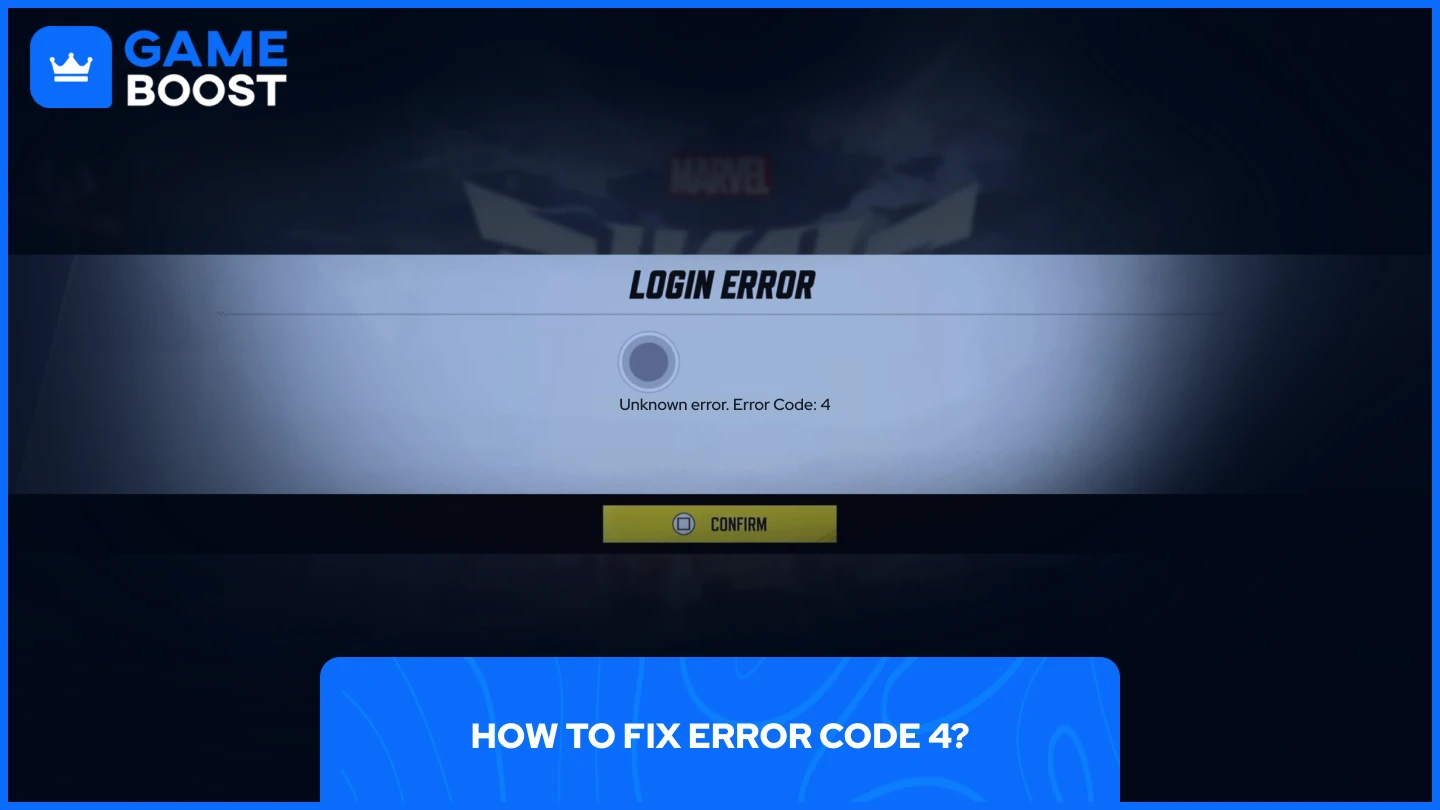
Marvel Rivalsエラーコード4は一般的な接続の問題です。これはあなたの端末、プラットフォームの端末(Xbox/PlayStation)、またはMarvel Rivalsの端末で発生する可能性があります。
解決方法は問題の発生源によります。まず、ルーターを再起動し、プラットフォームが安定したインターネット接続を受けていることを確認してください。プラットフォーム側に問題があるかどうかを判断するには、PlayStation または Xboxサーバーステータスページを確認してください。最後に、Marvel Rivalsの公式ソーシャルメディアアカウントで、主要な障害に関する最新情報を確認してください。
問題が解決しない場合は、公式チャンネルを通じてMarvel Rivalsのカスタマーサポートに連絡してください。彼らはあなたの状況に適した具体的なガイダンスを提供し、進行中の問題を技術チームにエスカレーションすることができます。
エラー2103を修正する方法:動作周波数が高すぎますか?
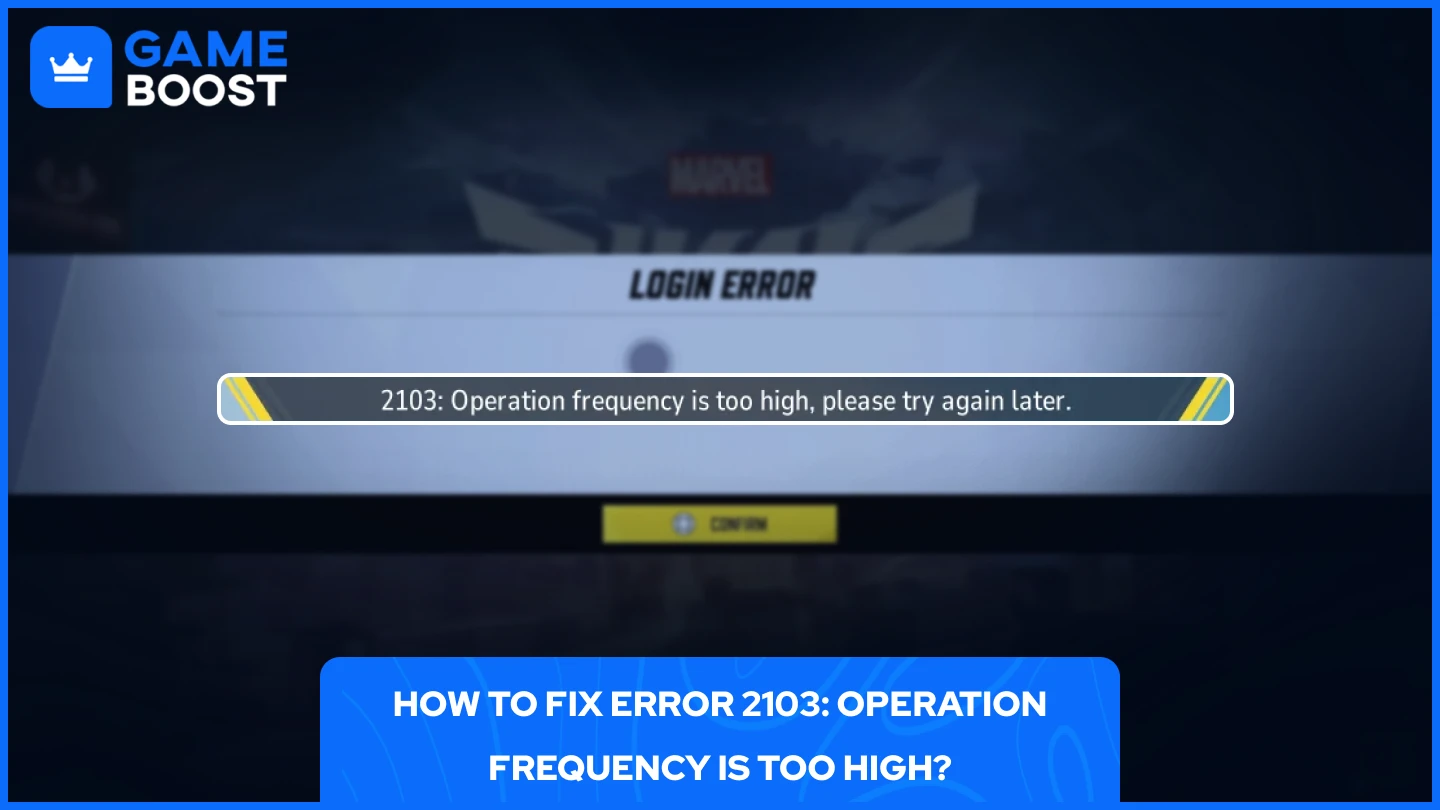
マーベルライバルズのエラー2103は、プレイヤーがマッチに参加したり待機したりするのを妨げるサーバーサイドの問題です。このエラーはマーベルライバルズのサーバーに起因するため、自分で修正することはできません。
このエラーは完全にMarvel Rivals側のものであり、あなたのインターネット接続、ゲームプラットフォーム、またはハードウェア構成とは関係ありません。これはサーバー側の保護メカニズムであるため、あなたの側でのトラブルシューティング手順では問題を解決できません。
あなたの唯一の選択肢は、Marvel Rivals チームが問題を解決し、サーバーで修正を行うのを待つことです。公式の X、Discord、または他のソーシャルメディアチャンネルを定期的にチェックして、サーバーステータスやメンテナンスの更新に関するアナウンスを確認してください。
DirectX 12 があなたのシステムでサポートされていない場合の修正方法は?
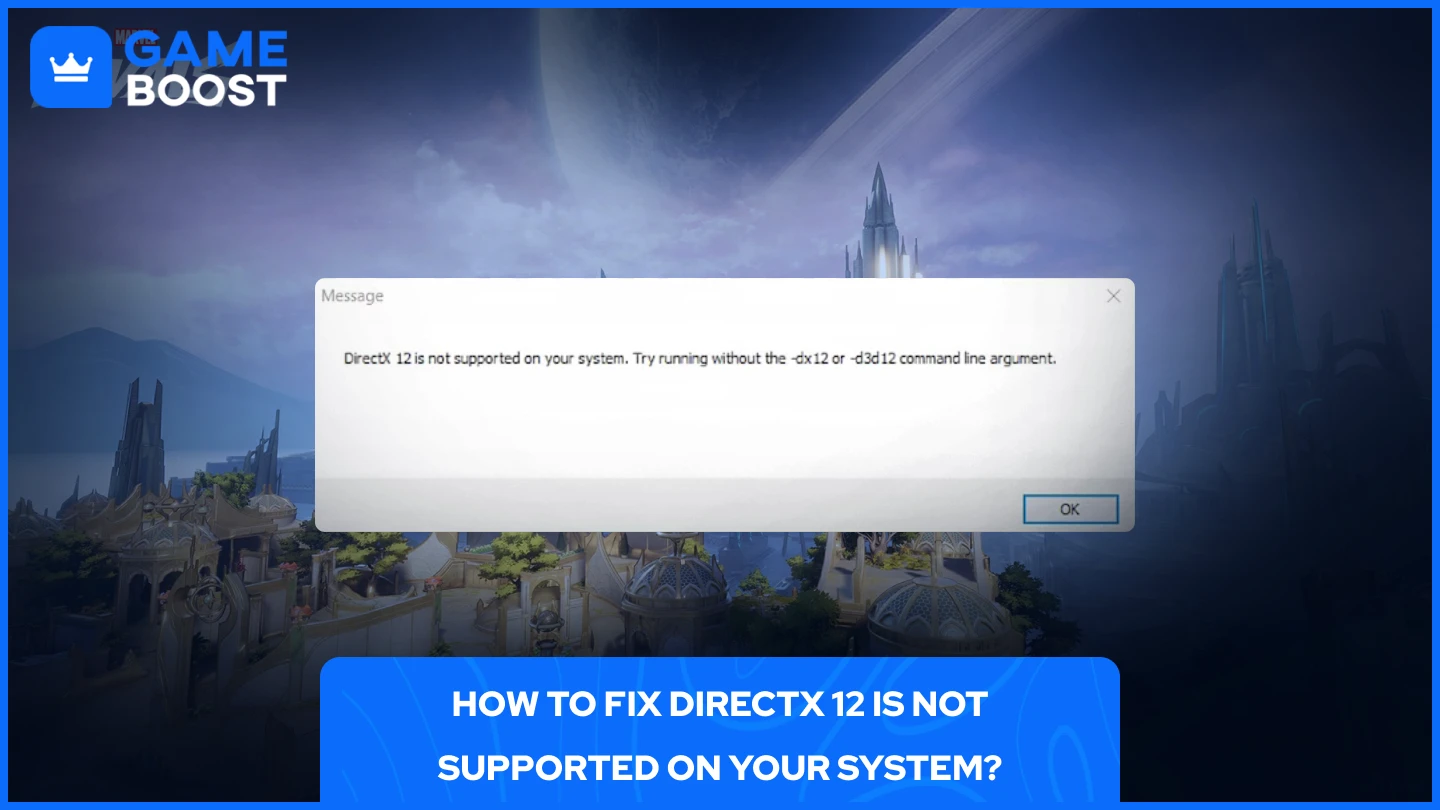
Marvel Rivals における DirectX 12 エラーは、古いオペレーティングシステム、不 compatibleなグラフィックスカード、または古いグラフィックスドライバーが原因で発生します。
この問題を修正するために、まずシステムにDirectX 12がインストールされているか確認してください:
- Windowsの検索メニューを開く
- 「dxdiag」と入力してアプリケーションを実行する
- ウィンドウの下部でDirectXバージョンを確認する
DirectX 11が表示されていてDirectX 12が表示されていない場合、2つの解決策があります。
最初で最も効果的なオプションは、Windows を最新バージョンに更新することです。DirectX 12 は Windows 10 および 11 の更新にバンドルされているため、システムを最新の状態に保つことで問題が解決する可能性があります。また、GPU ドライバーが最新であることを確認するために、グラフィックカードソフトウェアを開き、利用可能な更新をチェックしてください。
2番目の方法は、起動オプションを介してゲームをDirectX 11モードで実行することです。
For Steam:
- Steamを開く
- Marvel Rivalsに移動する
- 右クリックして「プロパティ」を選択
- 「起動オプション」に入力: -dx11
For Epic Games:
- Epic Gamesを開く
- Marvel Rivalsに移動する
- 三つの点をクリックする
- 「管理」を選択する
- 起動オプションをオンにして、次を貼り付ける: -dx11
マーベルライバルズは古いグラフィックカードとの互換性に問題があることを忘れないでください。これらの解決策が機能しない場合、ゲームの最小要件を満たすためにGPUをアップグレードする必要があるかもしれません。
関連記事: マーベルライバルズでのクロノトークンの最も早い取得方法 (2025)
エラーコード10を修正する方法は?
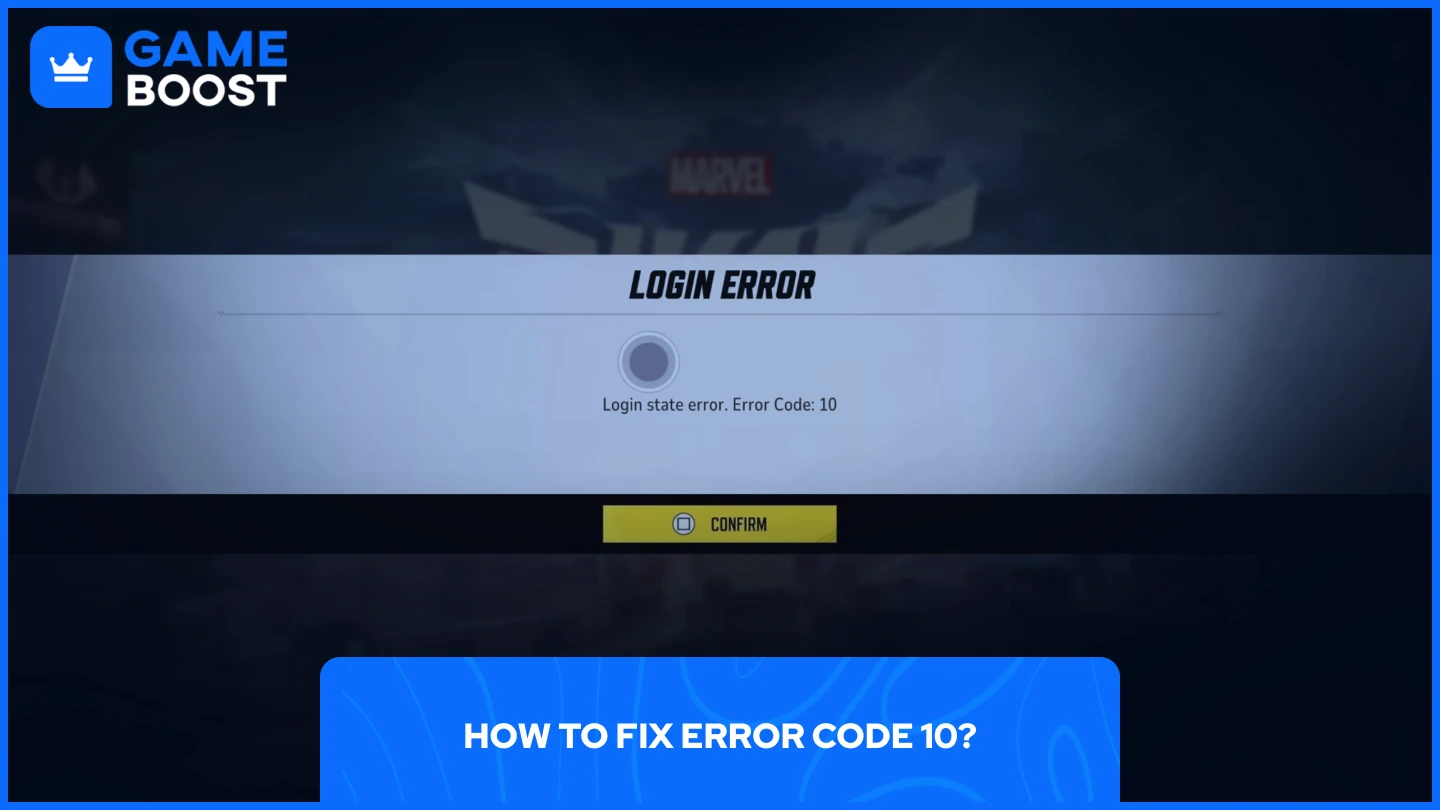
Marvel Rivalsのエラーコード10は、あなたの側で発生する接続の問題によるネットワーク関連の問題です。
このエラーは通常、不安定なインターネット接続やDNSの問題が原因で発生します。まず、ルーターを再起動し、他のアプリケーションやデバイスでテストしてインターネット接続が安定していることを確認してください。
問題が持続する場合は、DNS設定を修正してみてください:
- Windows検索バーを開きます
- 「ネットワーク接続の表示」を検索します
- 使用している方に応じて「Ethernet」または「WiFi」を右クリックします
- 「プロパティ」をクリックします
- 「インターネットプロトコルバージョン4(TCP/IPv4)」をダブルクリックします
- DNSを自動から次のように変更します:
• 1.1.1.1
• 1.0.0.1
DNSを変更しても問題が解決しない場合は、DNSキャッシュをフラッシュしてみてください:
- コマンドプロンプトを検索して、管理者として実行します
- このコマンドを入力します:
- ipconfig /flushdns
- コンピュータを再起動します
このDNSフラッシュは、Marvel Rivalsサーバーとの接続問題を引き起こしている可能性のあるキャッシュされたネットワーク情報をクリアします.
エラーコード258を修正する方法は?
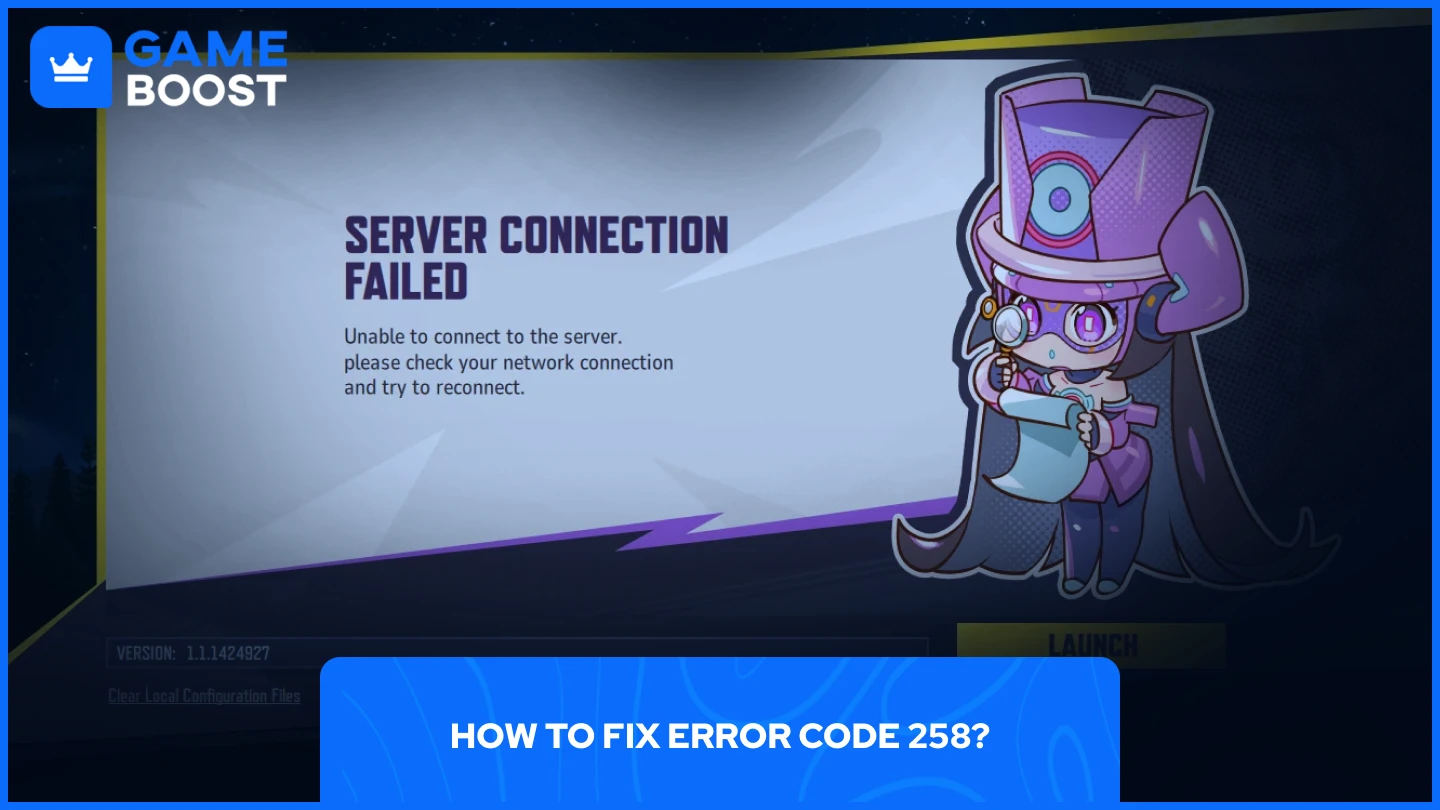
マーベルライバルズにおけるエラーコード258は、プレイヤーがゲームにアクセスできない軽微なログイン関連の問題です。このエラーはサーバー過負荷または接続障害が原因で発生します。
この問題の修正は簡単です。複数のユーザーがログインを繰り返し試みることで問題が解決し、最終的には成功した接続が得られると報告しています。繰り返しの試みが失敗した場合は、サーバーに一時的な高トラフィックが発生している可能性があるため、再試行する前に数分待ってください。
エラーコード220を修正するには?
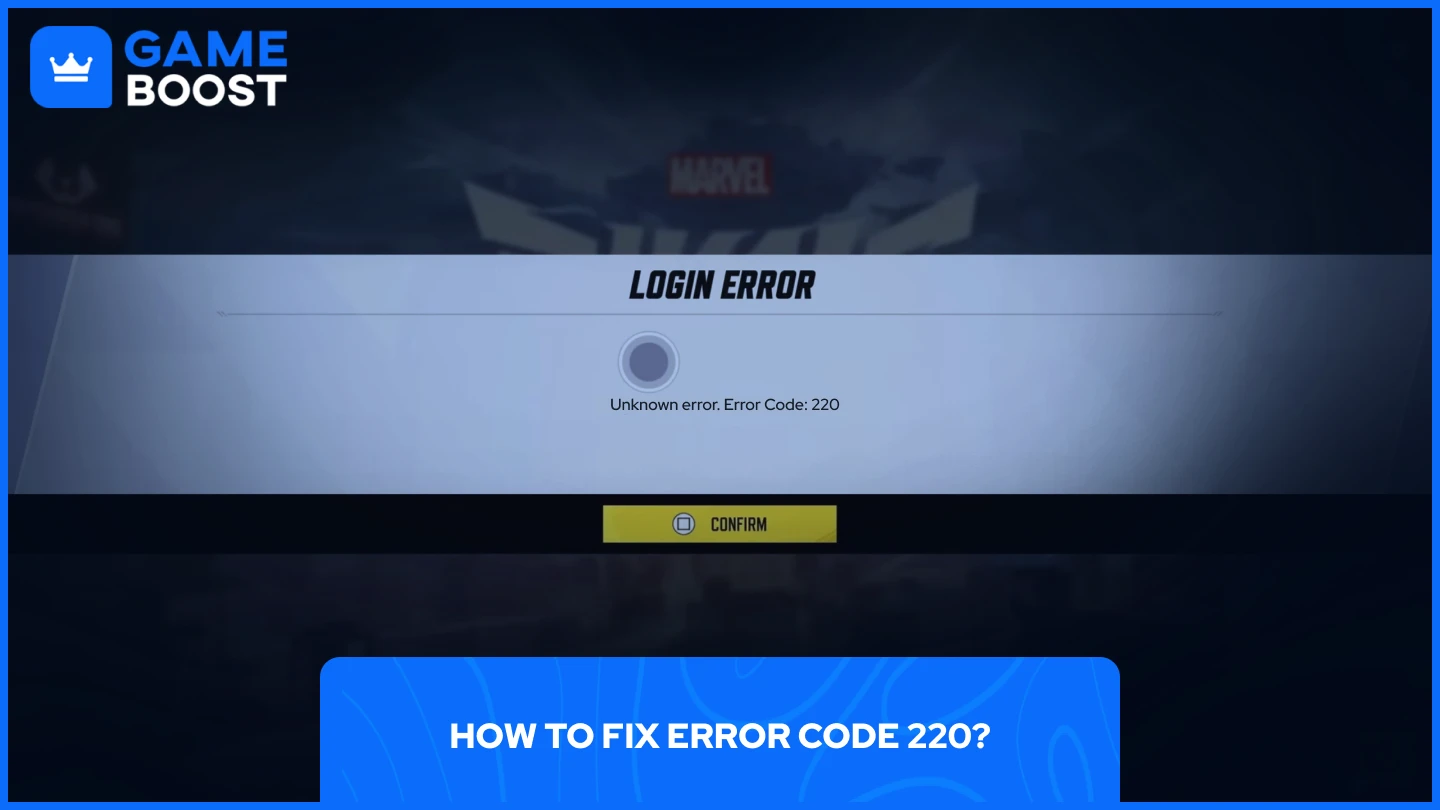
Marvel Rivalsのエラーコード220は、ネットワーク接続の問題、ファイアウォールの設定、またはサーバー関連の問題によるログイン関連の問題です。
このエラーを解決するには、ネットワーク設定を工場出荷時のデフォルトにリセットしてください。これにより、プロセス中にPCが再起動します。これは、Marvel Rivalsのサーバーとの適切な認証を妨げる接続の競合を解決することが多いです。
ネットワークリセットが効果がない場合は、エラーコード10のために示されている解決策を試してください。持続的な問題が発生する場合は、ファイアウォールの設定を確認し、Marvel Rivalsが適切なネットワークアクセス権限を持っていることを確認してください。制限が厳しすぎるセキュリティ設定が、このエラーコードを引き起こす可能性があります。
さらに読む: マーベルライバルズでウルヴァリンに効果的に対抗する方法は?
最後の言葉
Marvel Rivalsのプレイヤーはさまざまなエラーコードに遭遇しますが、ほとんどは簡単な修正で解決できます。エラーコード4、10、220のようなネットワーク関連の問題は、一般的にルーターのリセット、DNSの変更、または単純な粘り強さが必要です。エラー2103のようなサーバー側の問題は、公式の修正が到着するまで忍耐が必要です。DirectX 12のエラーについては、システムの更新やDirectX 11モードの強制が通常機能します。これらの解決策を手元に置いて、ダウンタイムを最小限に抑え、すぐにゲームに戻れるようにしましょう。
あなたは読み終わりましたが、さらに学べる情報がまだあります。加えて、あなたのゲーム体験を次のレベルに引き上げる、ゲームを変えるサービスを提供しています。次は何をしたいですか?
“ GameBoost - Mustafa Atteya has been writing about gaming and esports since 2023, specializing in competitive game content and player improvement guides. At 24, he brings both hands-on gaming experience and professional SEO writing expertise to the GameBoost team.”


